Käivitage SFC-skannimine, et eemaldada fail wins.exe, kui see on pahatahtlik
- Wins.exe on tarkvarakomponent, mis tähistab Microsofti Windowsi Interneti-nimeteenust.
- Faili wins.exe eemaldamine pole soovitatav, välja arvatud juhul, kui see põhjustab probleeme teie arvutiga.
- Tuvastatud ohtude eemaldamiseks saate otsida pahavara ja järgida turvajuhiseid.
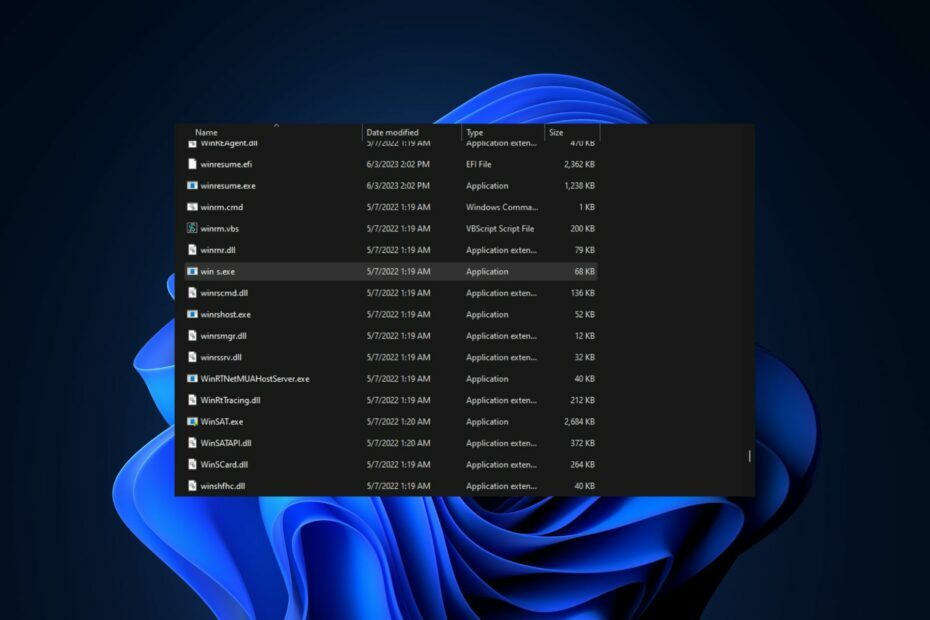
XINSTALLIMINE Klõpsates ALLALAADIMISE FAILIL
- Laadige alla Fortect ja installige see arvutis.
- Käivitage tööriista skannimisprotsess rikutud failide otsimiseks, mis on teie probleemi allikaks.
- Paremklõpsake Alusta remonti et tööriist saaks käivitada fikseerimisalgoritmi.
- Fortecti on alla laadinud 0 lugejad sel kuul.
Mitmed kasutajad Microsofti kogukonna foorumis on hiljuti soovinud teada, mida wins.exe taotleb Rakenduse käivitamisel või selle käivitamisel saate käivitatava failiga veateate Windowsi arvuti.
Kui olete mõelnud, mis on wins.exe ja kas seda teha eemaldage käivitatav fail teie arvutist, uurime seda ja kuidas seda eemaldada.
- Mis on wins.exe?
- Kas faili wins.exe eemaldamine on ohutu?
- Kuidas eemaldada wins.exe?
- 1. Keelake teenus wins.exe
- 2. Käivitage SFC skannimine
Mis on wins.exe?
WINS-i tarkvarakomponendi, mida esindab fail wins.exe, töötas Microsoft välja Windowsi Interneti-nimeteenuse lühendina.
Algselt toimis see taustaprotsessina Microsoft Windowsi varajastes iteratsioonides. Järgmised punktid, mida wins.exe kohta tähele panna.
- Esitati algselt IP-aadressina – Selle esmane eesmärk oli võimaldada domeeninimede IP-aadresside eraldusvõimet. Kuigi wins.exe oli selle eelkäija praegune DNS-süsteem, seda enam aktiivselt ei toetata.
- Wins.exe on Windowsis tundmatu fail – Kuna wins.exe on katkestatud toe ja võimalike probleemide tekitamise tõttu, on see Windowsi kaustast leitud võõras fail. Täpsemalt võib see asuda alamkataloogis C:\Windows\System32.
- Wins.exe-l pole failikirjeldust – Sellel rakendusel puudub failikirjeldus ja see ei ilmu kasutajatele nähtavalt. See toimib andmete saatmise või vastuvõtmise teel avatud kujul pordid kohtvõrgus (LAN) või Internetti.
Lisaks on wins.exe-l võimalus rakendusi jälgida. Seetõttu liigitab 73% ekspertidest faili wins.exe potentsiaalseks ohuks, mis võib suure tõenäosusega arvutit kahjustada.
Kas faili wins.exe eemaldamine on ohutu?
Üldiselt ei soovitata faili wins.exe eemaldada ega kustutada. Nagu eespool mainitud, on wins.exe Windowsi varasemates versioonides Windowsi Interneti-nimeteenus (WINS), mis pakkus domeeninimede IP-aadressi eraldusvõimet.
Tehnoloogia arenguga on WINS aga suuresti asendunud Domeeninimesüsteem (DNS).
Kuigi Microsoft ei toeta enam aktiivselt wins.exe-d ja see ei pruugi olla tänapäevaste süsteemide jaoks vajalik, on see siiski operatsioonisüsteemi lahutamatu osa. Wins.exe eemaldamine võib võrguteenuseid potentsiaalselt häirida või põhjustada ühilduvusprobleeme teatud rakendustega, mis seda kasutavad.
Kui kahtlustate, et fail wins.exe põhjustab probleeme või näitab kahtlast käitumist, soovitame teil oma süsteemi turvalisuse tagamiseks käivitada hea mainega viiruse- või pahavaratõrjekontroll.
Kuidas eemaldada wins.exe?
Eksperdi nõuanne:
SPONSEERITUD
Mõnda arvutiprobleemi on raske lahendada, eriti kui tegemist on puuduvate või rikutud Windowsi süsteemifailide ja hoidlatega.
Kasutage kindlasti spetsiaalset tööriista, nt Fortect, mis skannib ja asendab teie katkised failid oma hoidlast värskete versioonidega.
Enne midagi muud proovige seda sammu:
- Käivitage pahavaraskanner – enne mis tahes toimingu tegemist käivitage põhjalik skannimine a mainekas viiruse- või pahavaratõrjetarkvara tagamaks, et wins.exe pole pahatahtlik fail, mis maskeerub seaduslikuks komponendiks.
Kui skannimine tuvastab wins.exe-ga seotud probleeme, järgige nende eemaldamiseks allolevaid juhiseid.
1. Keelake teenus wins.exe
- Vajutage nuppu Windows + R võtmed avamiseks Jookse Dialoogikast. Tüüp services.msc dialoogiboksis ja vajutage Sisenema avada Teenused aken.
- Kerige alla, et leida Windowsi Interneti-nimeteenus (WINS) sisenemine. Paremklõpsake sellel ja valige Omadused kontekstimenüüst.

- Muutke aknas Atribuudid Käivitamise tüüp juurde Keelatud.
- Klõpsake nuppu Rakenda nuppu ja seejärel Okei muudatuste salvestamiseks.

Teenuse wins.exe keelamine takistab selle töötamist ja võib lahendada kõik sellega seotud probleemid. Juhul kui dialoogiboksis pole teksti, kontrollige selle parandamiseks siit.
- Mis on 1.exe ja kas peaksite selle eemaldama?
- Mis on Uninst.exe ja kas peaksite selle eemaldama?
2. Käivitage SFC skannimine
- Vajutage nuppu Windows võti ja tüüp cmd otsingukastis ja klõpsake Käivitage administraatorina.
- Tippige CMD aknas tekstiväljale järgmine käsk ja vajutage Sisenema:
sfc /scannow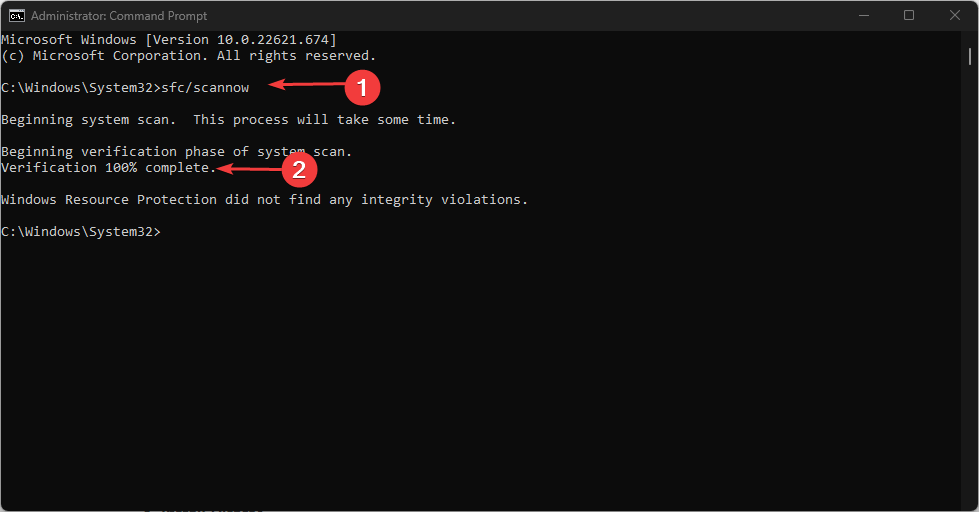
- Skannimisprotsess võib kesta kuni 15 minutit, seega oodake, kuni kinnitus jõuab 100% -ni.
- Taaskäivitage arvuti.
Jooksevad Süsteemifailide kontrollija tööriist peaks parandama faili wins.exe. Kuid see protsess võib selle probleemi puhul töötada, kuid ei pruugi.
Faili terviklikkuse tagamiseks ja Windows OS-i skannimiseks soovitame kasutada mitmekihilist viirusetõrjetarkvara mis tahes tüüpi pahavaraohtude tuvastamiseks.
⇒ Hankige ESET Internet Security
Kui aga pärast ülaltoodud meetodite proovimist jääb wins.exe alles, on parem otsida abi Microsofti tugi.
Wins.exe pole ainus exe-probleem, millest kasutajad on teatanud. On olnud mitmeid muid exe-probleeme, näiteks winword.exe rakenduse viga, nõusoleku.exe, ja nii edasi.
Kui teil on küsimusi või teate muid toimivaid meetodeid faili wins.exe eemaldamiseks, andke meile sellest teada, kasutades allolevat kommentaaride jaotist.
Kas teil on endiselt probleeme?
SPONSEERITUD
Kui ülaltoodud soovitused ei ole teie probleemi lahendanud, võib teie arvutis esineda tõsisemaid Windowsi probleeme. Soovitame valida kõik-ühes lahenduse nagu Fortect probleemide tõhusaks lahendamiseks. Pärast installimist klõpsake lihtsalt nuppu Vaata ja paranda nuppu ja seejärel vajutage Alusta remonti.


